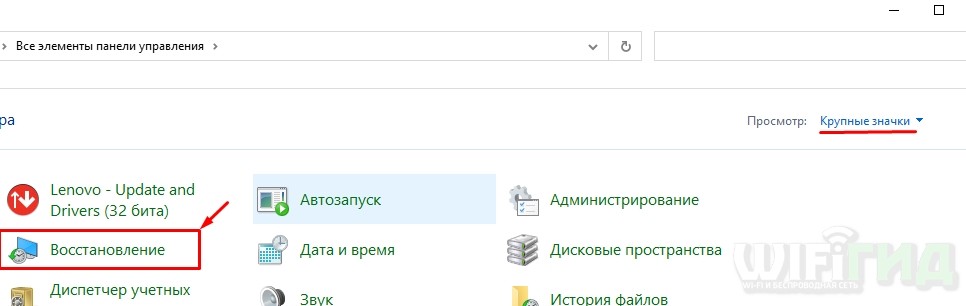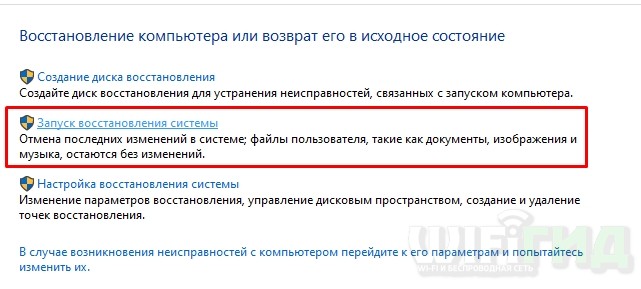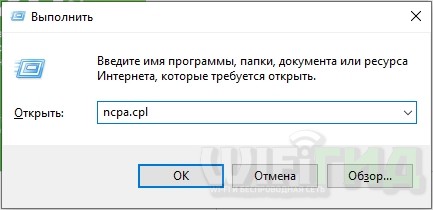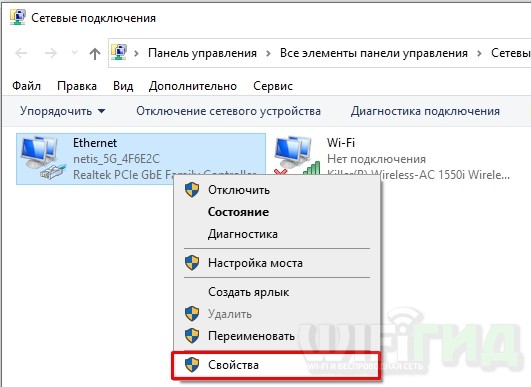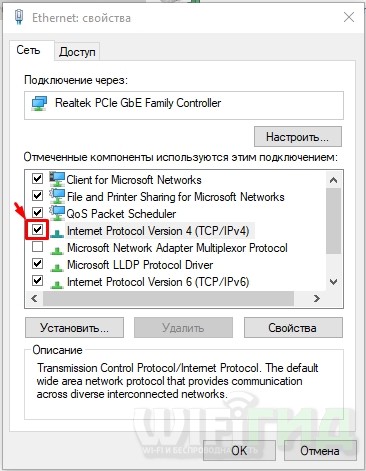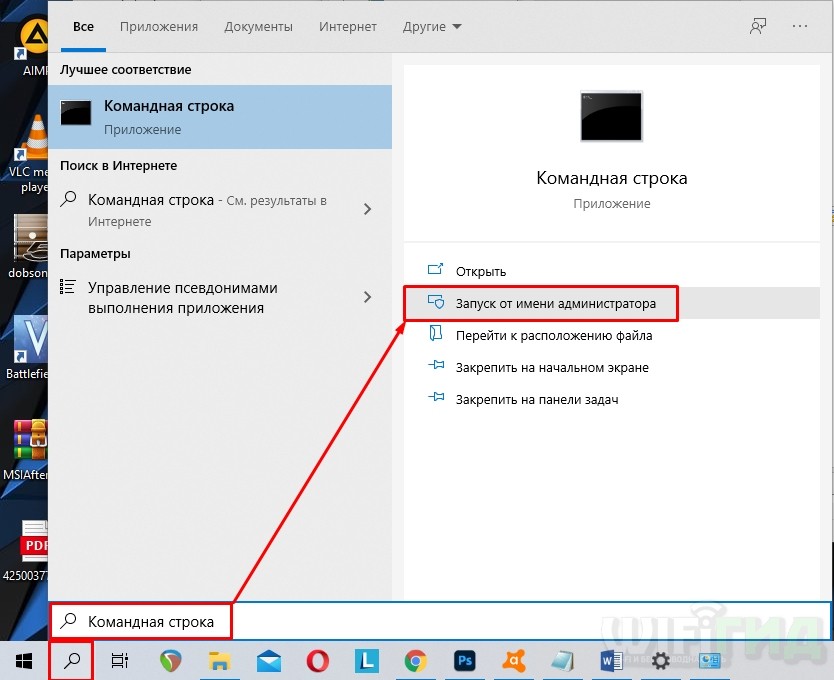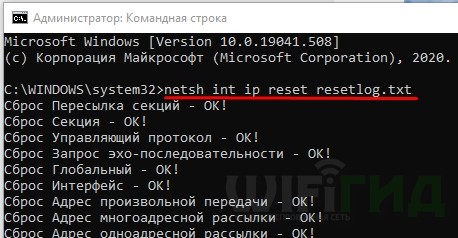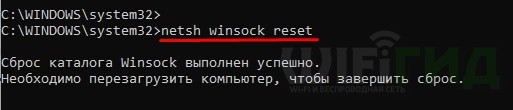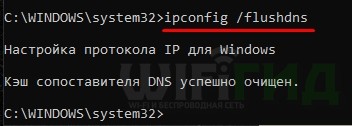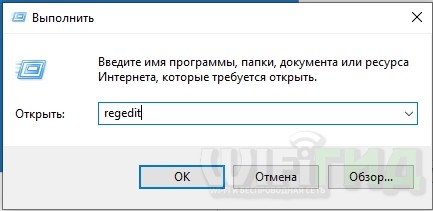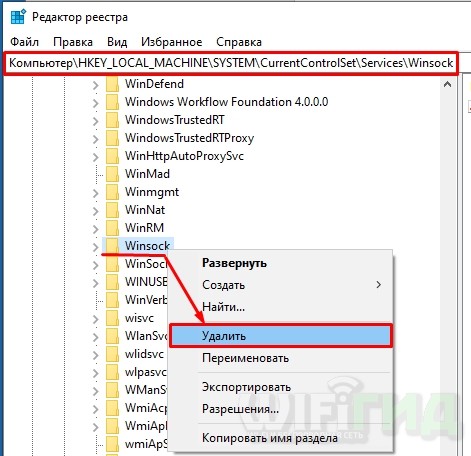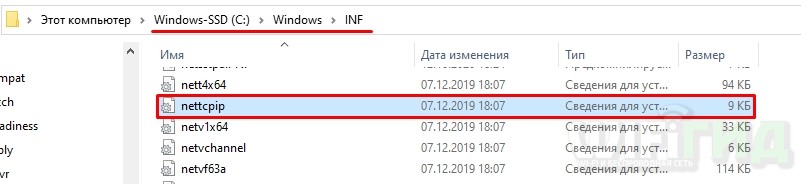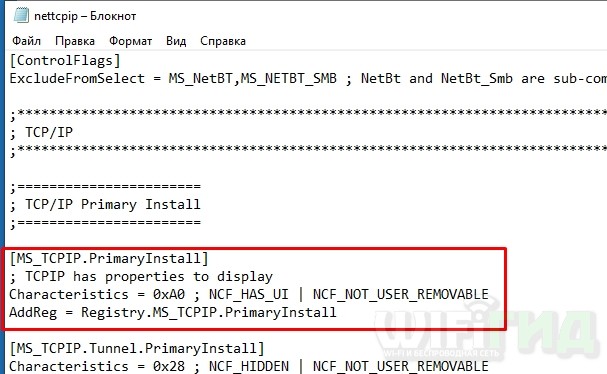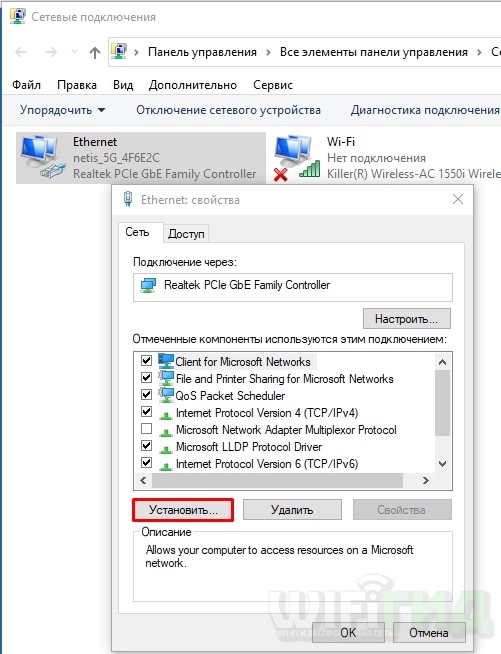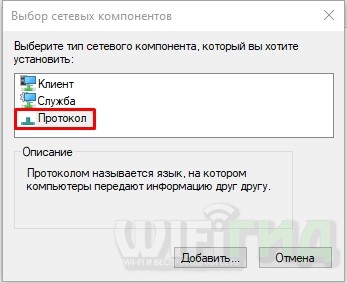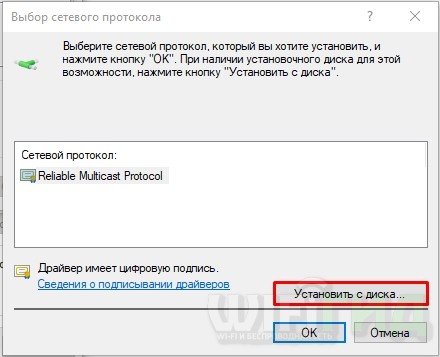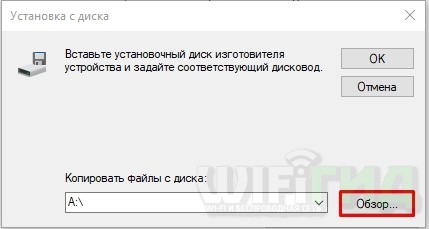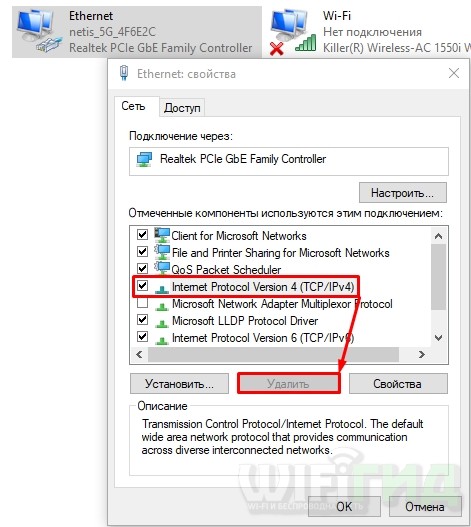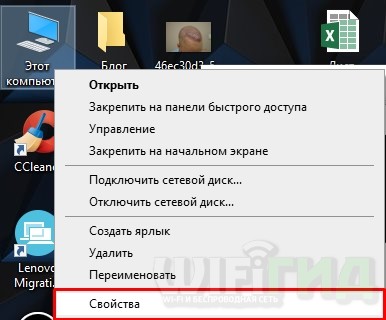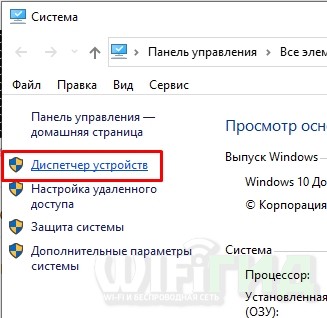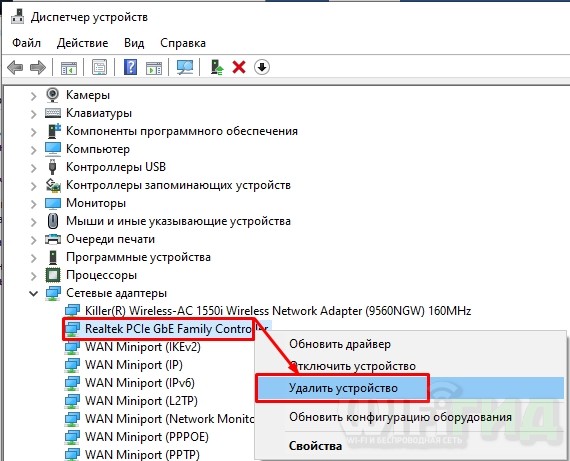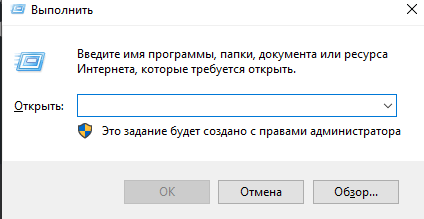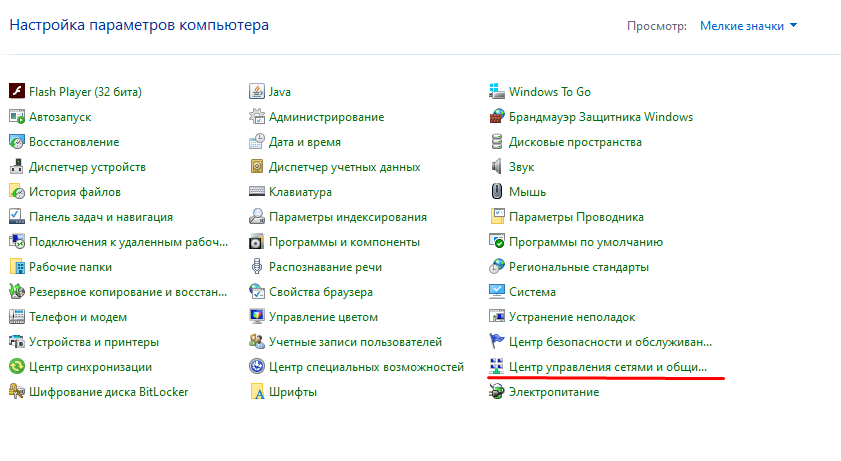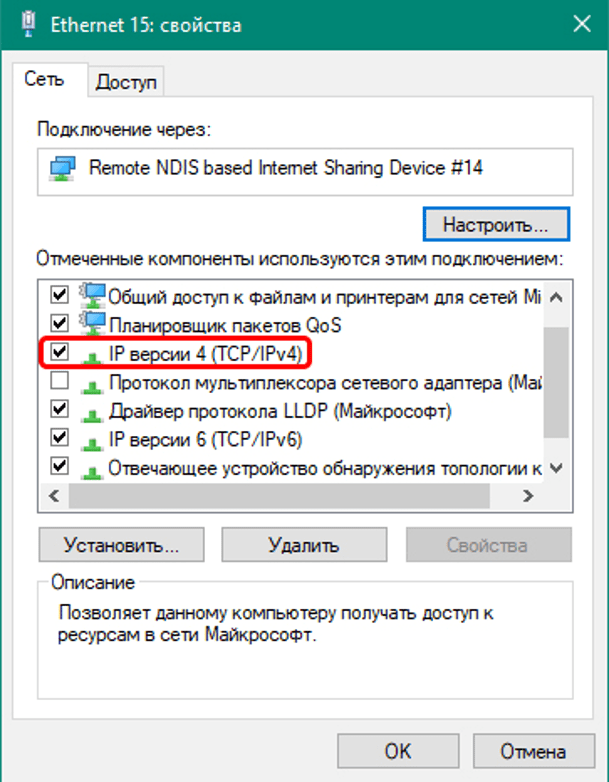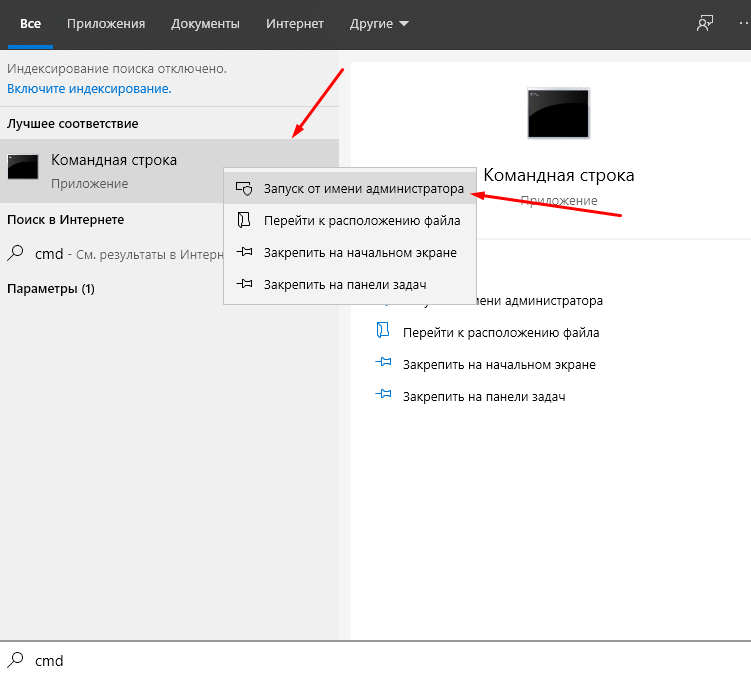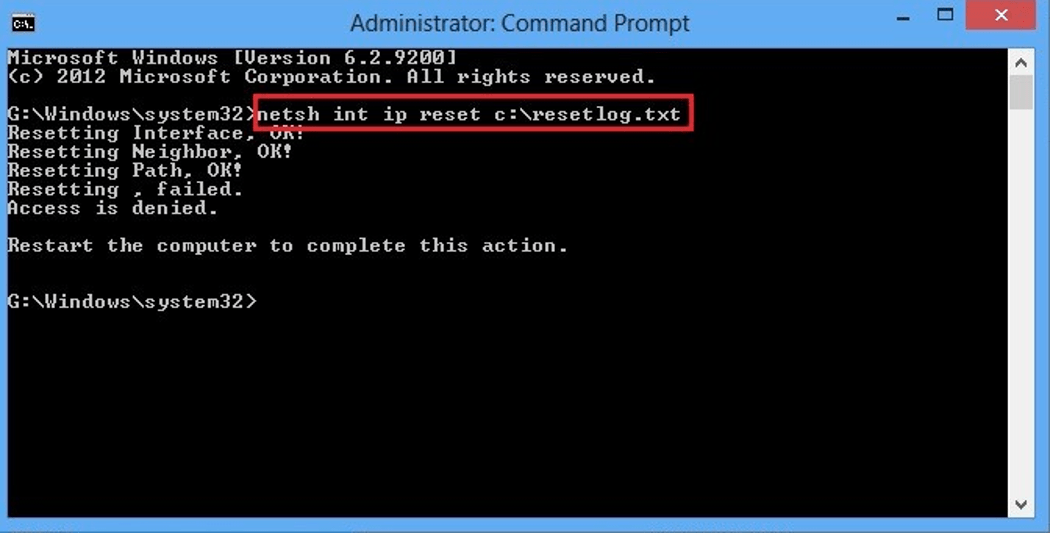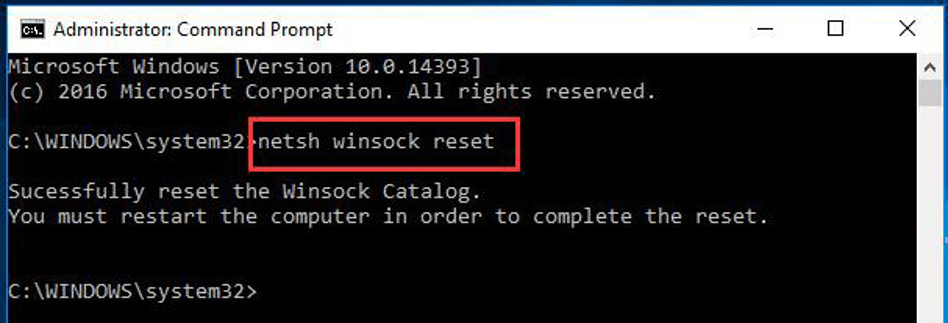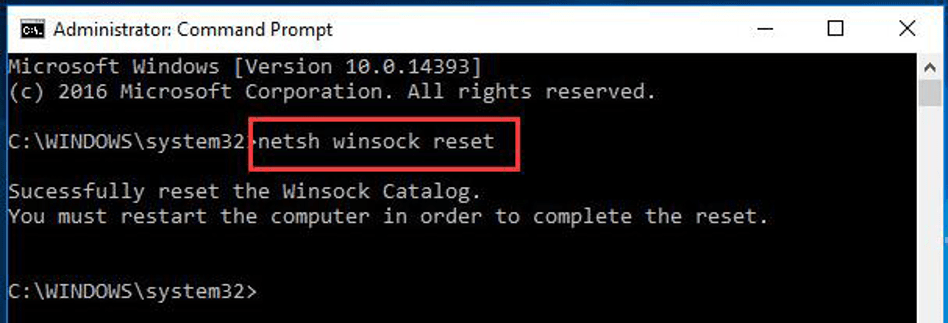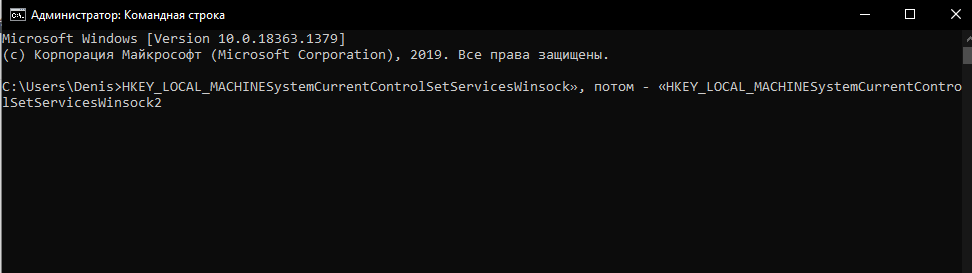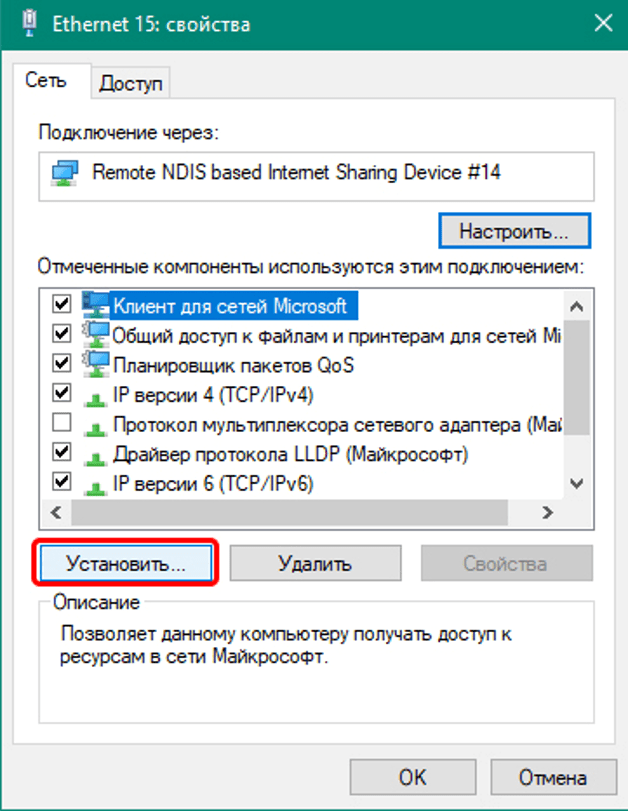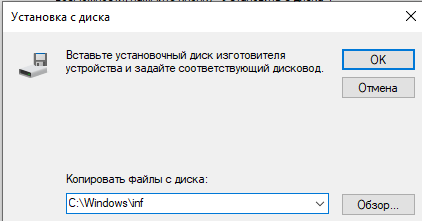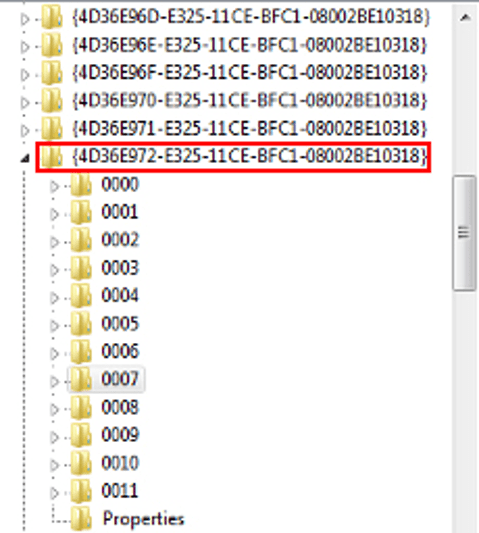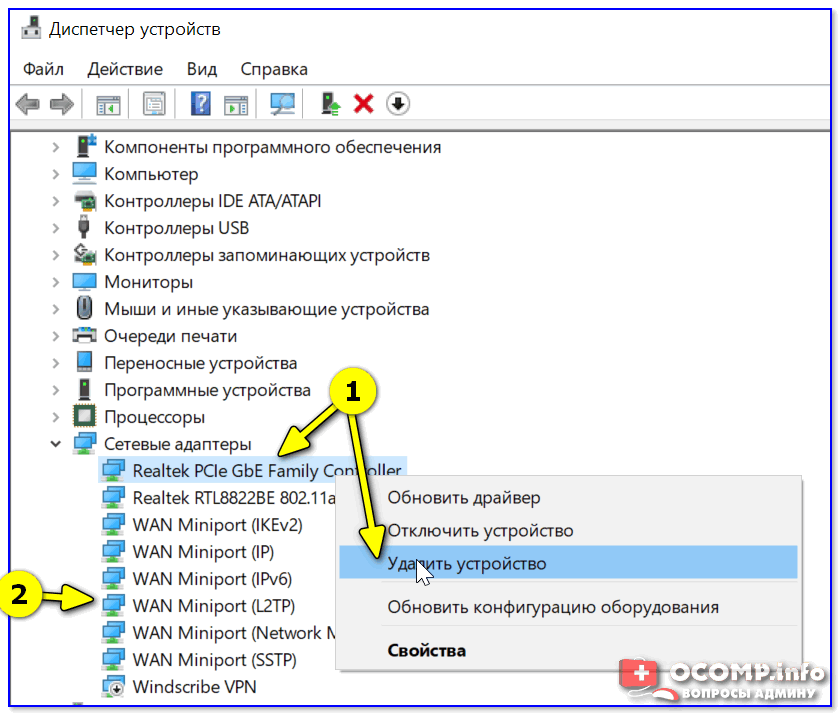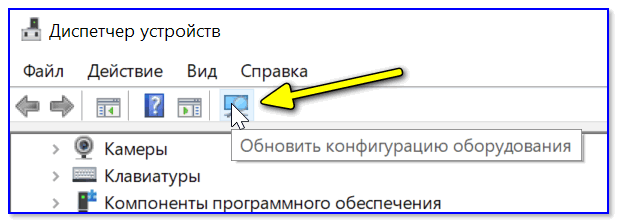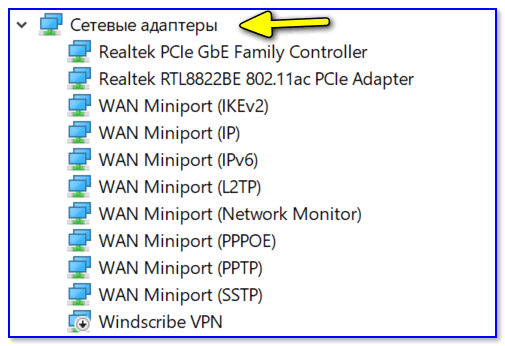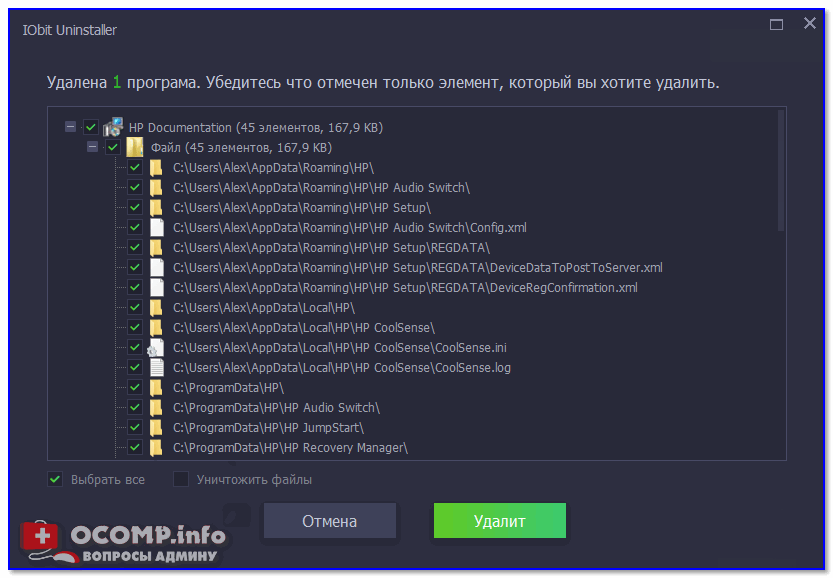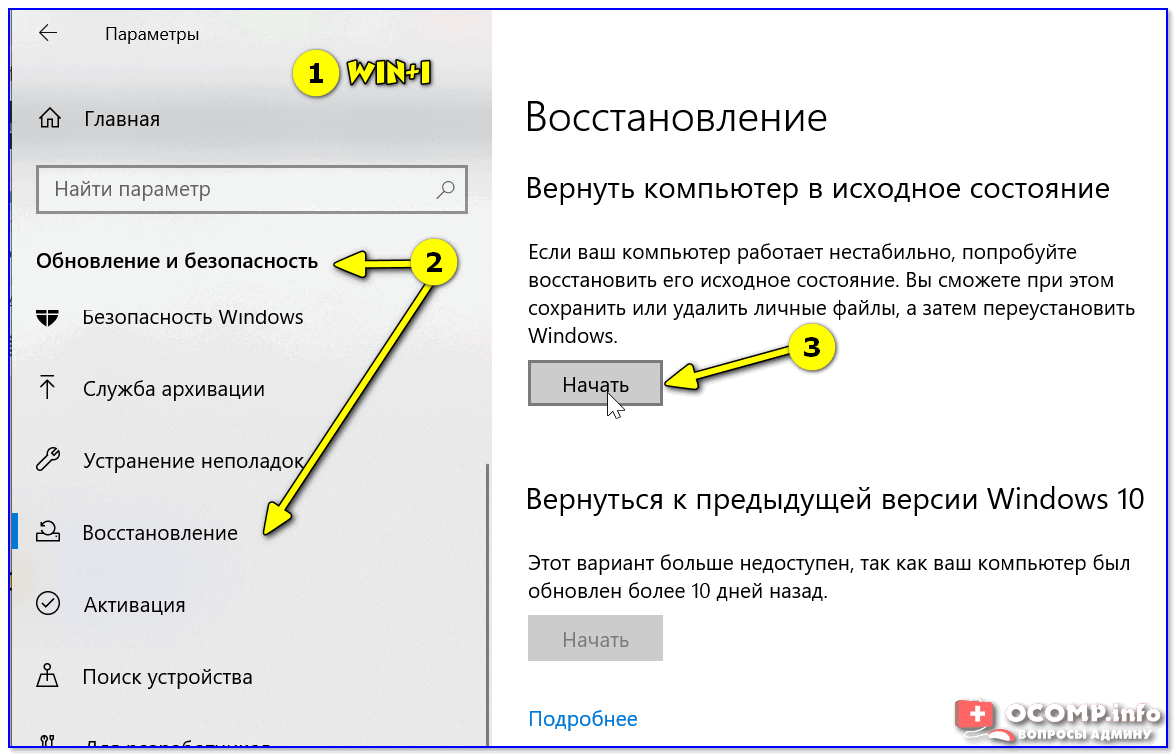Проблемы
При попытке подключиться к Интернету с помощью подключения удаленного доступа, может появиться одно из следующих сообщений об ошибке:
-
Ошибка 720: Нет настроенных протоколов управления PPP
-
Ошибка 720: Удаленного доступа не удалось согласовать совместимый набор сетевых протоколов, заданный в параметрах типа сервера. Проверьте конфигурацию сети в панели управления и повторите попытку подключения
Причина
Это может произойти, если протокол TCP/IP был поврежден или не привязан к адаптеру удаленного доступа.
Решение
Способы устранения повреждения TCP/IP
-
Нажмите кнопку Пуск, выделите пункт Настройка, выберите команду Панель управленияи дважды щелкните значок сеть.
-
Выберите TCP/IP, к которому привязан к адаптеру удаленного доступа и нажмите кнопку Удалить.
-
Удаляет клиент для сетей Microsoft и протокол TCP/IP (Если этот компонент был установлен). Нажмите кнопку ОК.
-
Перезагрузите компьютер.
-
Нажмите кнопку Пуск, выделите пункт Настройка, выберите команду Панель управленияи дважды щелкните значок сеть.
-
Нажмите кнопку Добавить, а затем дважды щелкните протоколы.
-
В списке Изготовители выберите Microsoftи дважды щелкните в списке Сетевых протоколовTCP/IP .
-
Нажмите кнопку ОК, а затем перезагрузите компьютер.
Способы решения отсутствует TCP/IP
-
Нажмите кнопку Пуск, выделите пункт Настройка, выберите команду Панель управленияи дважды щелкните значок сеть.
-
Нажмите кнопку Добавить, а затем дважды щелкните протоколы.
-
В списке Изготовители выберите Microsoftи дважды щелкните в списке Сетевых протоколовTCP/IP .
-
Нажмите кнопку ОК, а затем перезагрузите компьютер.
Дополнительная информация
Дополнительные сведения по этой теме щелкните следующий номер статьи базы знаний Майкрософт:
Список кодов ошибок служба Удаленного доступа удаленного доступа 163111
Обзор клиента удаленного доступа, проверки подлинности, 232511 с помощью TCP/IP, IPX/SPX
Нужна дополнительная помощь?
Нужны дополнительные параметры?
Изучите преимущества подписки, просмотрите учебные курсы, узнайте, как защитить свое устройство и т. д.
В сообществах можно задавать вопросы и отвечать на них, отправлять отзывы и консультироваться с экспертами разных профилей.
Всем привет! Ошибка 720 при подключении к интернету обычно возникает при использовании aDSL модема, либо когда кабель воткнут напрямую в комп. При этом тип авторизации может быть как PPPoE или VPN. Чаще всего ошибка возникает из-за поломки некоторых настроек вирусами. Но бывают более редкие случаи, когда проблема возникает на свежеустановленных системах.
Иногда сбой возникает при подключении через модемы или роутеры от компаний МТС, Билайн, Мегафон и т.д. Сразу предупрежу, что решений может быть несколько, все зависит от того, что именно является причиной поломки. Если у вас возникнут какие-то вопросы при прочтении статьи, то пишите в комментариях.
Содержание
- Способ 1: Антивирусник и откат системы
- Способ 2: Изменение параметра адаптера
- Способ 3: Сброс некоторых настроек IP
- Способ 4: Переустановка стека TCP/IP
- Способ 5: Переустановка драйверов
- Задать вопрос автору статьи
Способ 1: Антивирусник и откат системы
Если система не свежая, то в первую очередь полностью проверьте ОС антивирусной программой. Можно скачать специальную утилиту типа AVZ или Dr. Web CureIt. Проверяем ею весь комп. Далее проверяем подключение, если ошибка остается, то выполним откат системы.
- Открываем «Панель управления». На семерке достаточно открыть меню «Пуск», а на десятке нужно будет нажать на клавиши и R и ввести команду:
control
- «Восстановление».
- Нажимаем «Запуск восстановления системы».
- Далее ничего сложного нет, просто действуем согласно инструкциям. На определенном шаге вам нужно будет выбрать самую раннюю точку восстановления. Компьютер будет перезагружен.
Если ошибка 720 (не удается подключиться к удаленному компьютеру…) возникает снова, то пробуем другие способы.
Способ 2: Изменение параметра адаптера
- Чтобы быстро попасть в настройки, просто нажмите на клавиши «Win» и «R» на клавиатуре и выпадающем окне введите команду:
ncpa.cpl
- Найдите то подключение, через которое идет интернет и зайдите в его свойства.
- Проверьте, чтобы напротив протокола TCP/IPv4 стояла галочка. Дело в том, что некоторые вирусы, а также кривые драйвера могут отключать этот протокол, и в результате этого возникает эта ошибка.
Способ 3: Сброс некоторых настроек IP
- Откройте поиск в меню «Пуск» и введите название программы: «Командная строка». Далее нужно будет запустить её с правами администратора. Если у вас Windows 7, то вам нужно нажать правой кнопкой мыши по консоли и выбрать соответствующий пункт запуска.
- Теперь вводим команду по сбросу IP настроек:
netsh int ip reset resetlog.txt
- После этого вписываем другую команду для сброса каталога Winsock:
netsh winsock reset
- И на всякий случай сбрасываем кэш DNS:
ipconfig /flushdns
ПРИМЕЧАНИЕ! Для семерки нужно ввести еще две команды: net stop dnscache и net start dnscache.
- Перезагружаем компьютер.
Способ 4: Переустановка стека TCP/IP
- Нажимаем на наши любимые клавиши ( + R) и вводим команду:
regedit
- Проходим по пути:
HKEY_LOCAL_MACHINE\System\CurrentControlSet\Services\
- Кликаем ПКМ по папке «Winsock» и удаляем её.
- Тоже самое делаем с соседней папкой «Winsock2».
- Перезагружаем комп. Система должна создать эти папки заново.
- Теперь открываем «Компьютер» и заходим в системный диск, где установлена Виндовс (обычно это раздел «C»). Далее переходим в основную папку «Windows», находим там подраздел «INF» и далее ищем файлик с именем: nettcpip
- На всякий случай давайте сделаем копию этого файла – просто скопируйте его на рабочий стол или в любое другое место. Далее откройте файл, который находится в системной папке с помощью блокнота. Находим строку отмеченную на картинке ниже.
- И меняем значение 0xA0 на 0x80. Сохраняем изменения, нажав на «Файл» – «Сохранить», или на сочетание клавиш Ctrl + S.
- Опять переходим в сетевые подключения ( + R = ncpa.cpl), как мы делали это в самом начале. Теперь опять заходим в «Свойства» интернет подключения. Далее нужно нажать по кнопке «Установить».
- Выбираем «Протокол».
- Нажимаем «Установить с диска».
- Кликаем по кнопке «Обзор» и выбираем тот самый файл nettcpip, который находим по пути: Windows/INF.
- После этого опять переходим в «Свойства» соединения, один раз нажимаем на четвёртый протокол (TCP/IPv4) и ниже нажимаем по кнопке «Удалить». После этого его надо заново установить – нажимаем по кнопке «Установить» и далее проделываем шаги этой главы от 10-го до 12-го.
- Перезагружаемся.
Сетевые драйвера могли быть поломаны из-за вирусов или работы некоторых программ. Также это может быть из-за работы некоторых компонентов системы. Именно тогда и будет вылезать ошибка 720. Их нужно просто переустановить. Проще всего это сделать через «Диспетчер устройств»:
- Зайдите в «Свойства» компьютера.
- Нажимаем по нужному пункту слева.
- Открываем раздел «Сетевые адаптеры», находим свою сетевую карту, через которую вы подключены, кликаем ПКМ и выбираем «Удалить устройство». После этого перезагружаемся, драйвер установится, даже если у вас нет интернета, так как он должен будет установиться с Виндовс базы.
Если эта манипуляция не поможет, то смотрим другие способы по установке драйверов тут.
Возникновение ошибки 720 в Виндовс 10 обусловлено отсутствием соединения с удаленным компьютером и влечет за собой изменение настроек сети. Неполадка может появиться в любой момент по разным причинам. Пользователи самостоятельно могут решить проблему, связанную с ошибкой 720 при подключении к интернету на устройстве с установленной Windows 10. Неполадка устраняется по одному алгоритму и в других версиях операционки.
Возможные причины возникновения ошибки с кодом 720
Выявить источник сбоя с первого раза не всегда удается даже продвинутым пользователям. Возможно, у владельца гаджета просто неудачная сборка Винды или вирусы проникли в систему. Распространенными причинами появления окошка «Error 720» являются неверные параметры PPP-протокола. Неправильный ввод данных при авторизации способен выдать ошибку.
Иногда проблема связана с неверным протоколом TCP/IP. Если неполадка появилась по этой причине, пользователь будет вынужден изменить настройки протокола, а также переустановить ПО мини-порта WAN. Сетевой драйвер также может стать источником проблемы. Это нарушение чаще возникает после обновлений операционки.
Ошибку под номером 720 можно увидеть после установки нового приложения или из-за настроек VPN. Если ПК подвержен вирусным атакам, возможны сбои при подключении к сети и возникновение системного уведомления «Error 720». Неполадка появляется после удаления антивирусного ПО или сбоя в работе аппаратно-программного комплекса «Континент АП» для защищенного доступа в корпоративную сеть с удаленных ПК и других гаджетов.
Как решить проблему в Windows 10
Простой перезагрузкой «десятки» решить вопрос сбоя не удастся, так как ошибка 720 носит программный характер. Но спешить с переустановкой Винды тоже не следует. Существуют доступные методы исправления ситуации.
Переустановка
При подключении любого устройства к компьютеру требуется установка драйверов. Обычно программное обеспечение уже встроено в модем. Но бывает и такое, когда оборудование работает исправно некоторое время, а после перестает функционировать. В этом случае поможет только переустановка драйверов. Перед скачиванием компонентов нужно убедиться, что они подходят к версии и разрядности системы.
Пошаговая инструкция:
- Нажать: «Win + R».
- Ввести значение без кавычек: «devmgmt.msc». Нажать «Ok».
- В «Диспетчере устройств» найти «Сетевые адаптеры». Открыть его одним кликом ЛКМ.
- В списке найти необходимое ПО, нажать по нему ПКМ.
- Выбрать «Обновить драйвер».
- Если в ОС установлена последняя версия драйверов, обновление не поможет. Тогда вместо строки «Обновить драйвер» кликнуть «Удалить».
- С официального источника скачать ПО, инсталлировать на устройство.
- Установить новую версию, следуя подсказкам Мастера.
Неполадка с VPN исправляется этим же путем. Придется удалить все компоненты WAN Miniport, установить обновленные версии.
Настройка протоколов PPP
Нерабочее состояние или несогласование протоколов PPP и TCP/IP может повлечь характерный сбой. Отредактировать настройки можно следующим способом:
- В «Панели управления» найти «Сеть интернет».
- Тапнуть «Сетевые подключения».
- Кликнуть ПКМ на локальное подключение.
- В открывшемся списке щелкнуть по пункту «Свойства».
- Выбрать «Протокол интернета», отметить маркером строку протокола TCP/IP.
Проверка настроек таким способом помогает устранить описываемую проблему.
Сброс IP-протокола и кэша
Операция выполняется с использованием встроенного инструмента системы. Для этого юзеру нужно выполнить следующее:
- Открыть «Пуск».
- В поисковике набрать: «cmd».
- Выбрать КС с расширенными правами.
- Ввести друг за другом: «netsh int ip reset resetlog.txt», затем – «netsh winsock reset». Кликнуть «Ok».
Последствием действий может стать неработоспособность определенных приложений, которые взаимодействуют с глобальной паутиной. Такое поведение для системы считается нормой. Восстановить работу утилит поможет их переустановка.
Восстановление конфигурации Winsock
Способ предполагает использование той же Командной строки, как и в предыдущем варианте. Восстановить конфигурацию спецификации можно по следующей схеме:
- Открыть КС с администраторскими правами.
- Ввести значение: «netsh winsock reset».
- Нажать «Enter».
После этого операционка вернется к исходным настройкам. Прописанные параметры в спецификации потеряются.
Удаление ошибочных разделов реестра
Некорректно работающие разделы негативно сказываются на работе системы. Использование метода может повлечь за собой серьезные последствия. Радикальное решение проблемы используют, когда остальные попытки не дали положительных результатов.
Исправление ошибочных разделов происходит по следующей схеме:
- Запустить КС с привилегиями.
- Удалить последовательно: «HKEY_LOCAL_MACHINESystemCurrentControlSetServicesWinsock», потом – «HKEY_LOCAL_MACHINESystemCurrentControlSetServicesWinsock2».
- Перезагрузить операционку. «Десятка» сама восстановит нормальные записи.
В Редакторе другие действия совершать не рекомендуется.
Протокол TCP/IP
Установка нового протокола TCP/IP помогает устранить появление Error 720. Для этого необходимо выполнить следующее:
- Отрыть «Сетевые подключения».
- Найти локальную сеть, кликнуть по ней.
- Выбрать из списка «Свойства».
- Нажать на «Установить».
- Выбрать «Протокол».
- Нажать «Добавить».
- Определиться с установочным диском, затем набрать: «C:\Windows\inf».
- Выбрать из списка соответствующий протокол.
- Нажать «Ok».
После новый TCP/IP установится на устройстве. Если это не помогло, пользователю остается воспользоваться следующим методом.
Мини-порт WAN
Переустановка драйвера зачастую помогает решить задачу по восстановлению связи с интернетом. Сложность процедуры заключается в установке новой программы. Виндовс предлагает список ПО, в которых нет мини-порта WAN.
Перед установкой ПО следует выполнить следующее:
- Зайти в «Сетевые подключения».
- Выбрать «Свойства».
- Удалить TCP/IP.
- Перейти в Редактор.
- Найти строку: «HKEY_LOCAL_MACHINESYSTEMCurrentControlSetControlClass{4D36E972-E325-11CE-BFC1».
- Перейти к ветке мини-порта и деинсталлировать ее.
- В «Проводнике» набрать: «C:Windowsinfnetrasa.inf».
- Определить [ControlFlags], проставить в названиях точки с запятой.
- Повторно установить протокол TCP/IP.
Ошибка с кодом 720 в десятой версии Винды появляется в разных ситуациях, которые носят программный характер. Устраняется неполадка пользователем с помощью чистки реестра, обновления драйверов, настройки или переустановки протоколов. Также способствует устранению ошибки восстановление конфигурации Winsock. Если ни один из методов все же не помог справиться с ситуацией, скорей всего, проблема кроется в самом модеме.

Вообще, 720-я ошибка возникает достаточно редко. Однако, я всё же решил посвятить ей небольшую заметку (благодаря одному приятелю… 👀).
Он сравнительно недавно обновил свою Windows 10, и доступ к сети у него пропал. Вместо этого при попытке подключиться к Интернет появлялось окно, как у меня на скрине ниже (👇). Незадача?! Ну и я был первый, кто узнал об этом…
Добавлю, что возникать эта ошибка может на всех относительно-современных ОС Windows XP/7/8/10 (и поэтому мои нижеприведенные рекомендации будут универсальными).
Собственно, теперь пора переходить к делу… 👌
*
Ошибка 720 — регистрация компьютера в сети… / В качестве примера
*
Что можно посоветовать при появлении 720-й ошибки
👉 ШАГ 1
Первый совет банален: проверьте свое подключение, попробуйте его пересоздать так, как рекомендует вам ваш Интернет-провайдер.
Примечание: в виду некоторых особенностей у разных провайдеров, здесь я приводить пошаговый пример не буду.
*
👉 ШАГ 2
После необходимо попробовать произвести сброс настроек сети. Во многих случаях это весьма эффективное решение и часто исправляет ситуацию.
Если у вас Windows 10 — то лучше воспользоваться штатной функцией из параметров ОС (Win+i чтобы открыть их. Раздел: «Сеть и интернет / состояние»).
Сброс сети в Windows 10
*
Если у вас др. ОС Windows — то сначала откройте командную строку, а затем последовательно выполните несколько операций (после каждой Enter!):
- ipconfig /flushdns
- netsh winsock reset
- netsh int ip reset
Важно: не забудьте после перезагрузить компьютер!
*
👉 В помощь!
Как сбросить настройки сети в Windows — инструкция для начинающих.
*
👉 ШАГ 3
Если ошибка возникла не сразу после установки новой системы — возможно у вас есть точки восстановления (которые Windows создает автоматически*). Разумеется, стоит попробовать откатить систему на ту дату, когда Интернет у вас работал в штатном режиме.
Для быстрой проверки (если точки восстановления) — нажмите сочетание Win+R, и в окно «Выполнить» вставьте команду rstrui (+ нажмите Enter).
Далее появится окно с выбором точек… (если они, конечно, у вас есть…). 👇
Выбор точки для отката системы
*
👉 ШАГ 4
Далее я бы посоветовал открыть 👉 диспетчер устройств и проделать ряд «манипуляций».
Необходимо найти вкладку «Сетевые адаптеры» и удалить:
- WAN Miniport (IP), WAN Miniport (PPPOE), WAN Miniport (PPTP), WAN Miniport (L2TP);
- затем удалить свой сетевой адаптер — в моем случае это был «Realtek PCIe GBE…» (если вы ставили драйвер на сетевую карту «вручную» — перед удалением проверьте, если он у вас в наличии);
- а затем нажмите по кнопке «Обновить конфигурацию оборудования». См. скриншоты ниже. 👇
Сетевые адаптеры — удаляем устройства!
Обновить конфигурацию оборудования
После обновления все удаленные «элементы» должны быть установлены заново в автоматическом режиме, а ошибка очень часто пропадает сама-собой (что, кстати и было в моем случае 👌).
Сетевые адаптеры на месте!
*
👉 ШАГ 5
Обратите внимание на свой антивирус!
Например, я неоднократно сталкивался с тем, что продукты от Avast, Panda, Norton Antivirus блокировали норм. работу сети, вызывая подобные ошибки. На время диагностики я бы посоветовал вам удалить антивирус вовсе!
Примечание: удалить лучше так, чтобы не осталось никаких «хвостов». Сделать это позволяет спец. утилиты, 👉 здесь подробнее.
IObit Uninstaller — автоматически нашел оставшиеся записи в реестре (хвосты)
*
👉 ШАГ 6
Если все вышеприведенное не принесло результатов — как вариант можно просто 👉 переустановить ОС Windows (причем, это не так уж сложно сделать без потери данных).
Кстати, в Windows 10 для этого есть спец. функция: находится в параметрах ОС (Win+i) в разделе «Обновление и безопасность / Восстановление».
Windows 10 — вернуть компьютер в исходное состояние
*
Дополните статью комментарием, какой способ вам помог (заранее благодарю). Да и иные решения — разумеется, приветствуются!
Успехов!
👋


При работе в Windows 10 вы можете столкнуться с ошибкой 720 при попытке установить подключение по протоколу PPPoE. Эта ошибка может возникать из-за различных проблем с сетевыми настройками или драйверами. В данной статье мы рассмотрим несколько способов решения этой проблемы.
Прежде чем приступить к исправлению ошибки, рекомендуется сделать резервную копию важных данных и создать точку восстановления системы. Это позволит вам вернуться к предыдущему рабочему состоянию, если что-то пойдет не так.
Одним из способов исправить ошибку 720 является обновление драйверов устройства. Для этого вам нужно зайти в Диспетчер устройств, найти вашу сетевую карту, нажать правой кнопкой мыши и выбрать «Обновить драйвер». После этого компьютер попытается найти и установить последний доступный драйвер для вашей сетевой карты.
Если обновление драйверов не помогло, вы можете попробовать изменить настройки сетевого адаптера. Для этого нужно зайти в «Параметры» — «Сеть и Интернет» — «Сеть и общий доступ» — «Изменить параметры адаптера». Найдите свою сетевую карту, нажмите правой кнопкой мыши и выберите «Свойства». В открывшемся окне выберите вкладку «Протокол интернета версии 4 (TCP/IPv4)» и нажмите на кнопку «Свойства». Удостоверьтесь, что включены опции «Получить IP-адрес автоматически» и «Получить адрес DNS-сервера автоматически».
Если эти методы не помогли, вы можете попробовать выполнить сброс TCP/IP. Для этого нужно открыть командную строку с правами администратора и ввести следующую команду: «netsh int ip reset». После этого перезагрузите компьютер и проверьте, исправилась ли ошибка 720.
Важно помнить, что перед выполнением каких-либо действий с системными настройками рекомендуется проконсультироваться со специалистом или обратиться в службу поддержки Windows.
Содержание
- Как избавиться от ошибки 720 в Windows 10 при подключении по протоколу PPPoE?
- Понимание ошибки 720
- Проверка оборудования
- Обновление драйверов устройств
- Проверка сетевых настроек
- Отключение стороннего программного обеспечения
- Переустановка протокола PPPoE
Как избавиться от ошибки 720 в Windows 10 при подключении по протоколу PPPoE?
Ошибка 720 при подключении по протоколу PPPoE в Windows 10 может возникнуть из-за неправильных настроек или проблем с драйверами сетевого адаптера. Вот несколько методов, которые помогут решить эту проблему:
- Перезагрузите ваш компьютер: Иногда простая перезагрузка может исправить множество проблем, включая ошибку 720. Попробуйте перезагрузить компьютер и проверить, исправилась ли проблема.
- Обновите драйверы вашего сетевого адаптера: Устаревшие или поврежденные драйверы могут вызывать ошибку 720. Перейдите на сайт производителя вашего сетевого адаптера, загрузите и установите последние версии драйверов. После установки перезагрузите компьютер и проверьте, исправилась ли проблема.
- Отключите виртуальный адаптер: Если у вас установлены виртуальные адаптеры, такие как VirtualBox или VMware, попробуйте временно отключить их. В некоторых случаях эти программы могут вызывать конфликты с протоколом PPPoE, что приводит к ошибке 720.
- Удалите VPN-подключения: Если вы ранее настраивали VPN-подключения на вашем компьютере, попробуйте удалить их. Откройте «Панель управления», перейдите в раздел «Сеть и Интернет» и выберите «Центр управления сетями и общим доступом». Нажмите правой кнопкой мыши на любое существующее VPN-подключение и выберите «Удалить». Попробуйте подключиться снова и проверьте, исправилась ли ошибка.
- Переустановите протокол TCP/IP: Если ни один из вышеперечисленных методов не помог, попробуйте переустановить протокол TCP/IP. Откройте командную строку от имени администратора, введите команду «netsh int ip reset» и нажмите Enter. После выполнения команды перезагрузите компьютер и проверьте, исправилась ли проблема.
Если ни один из этих методов не помог исправить ошибку 720 в Windows 10 при подключении по протоколу PPPoE, возможно, причина заключается в других настройках или конфликтах программного обеспечения. Рекомендуется обратиться за помощью к специалисту или службе поддержки операционной системы Windows.
Понимание ошибки 720
Ошибка 720 в Windows 10 возникает при попытке подключения к сети с использованием протокола PPPoE. Она указывает на проблемы в работе соединения или его настройках. Обычно ошибка 720 связана с неправильными настройками сетевых адаптеров или проблемами с драйверами.
Ошибки 720 могут возникать по разным причинам, включая:
- Неправильные настройки протокола PPPoE, такие как неправильно указанный логин или пароль.
- Проблемы сетевого адаптера, такие как устаревшие или поврежденные драйверы.
- Конфликт с другими программами, например, антивирусным или файрволом.
- Проблемы с конфигурацией сети, такие как неправильные настройки IP-адресов или DNS-серверов.
Ошибку 720 можно исправить, выполнив ряд действий, включая проверку настроек сетевого адаптера, обновление драйверов, перезагрузку маршрутизатора, изменение настроек протокола PPPoE и другие. Для решения проблемы необходимо пошагово проверить и исправить все возможные причины ошибки 720.
Проверка оборудования
Прежде чем приступить к исправлению ошибки 720, необходимо проверить оборудование, подключенное к компьютеру:
- Проверьте работоспособность модема или роутера, возможно, требуется перезагрузка устройства или замена кабелей.
- Убедитесь, что сетевой адаптер в вашем компьютере работает корректно и не имеет конфликтующих драйверов.
- Проверьте наличие обновленных драйверов для сетевого адаптера на официальном сайте производителя.
- Убедитесь, что все провода и подключения к сетевому адаптеру и сетевым устройствам выполнены правильно и надежно.
Если после проверки оборудования ошибка 720 в Windows 10 при подключении по протоколу PPPoE все еще возникает, переходите к следующему шагу для исправления проблемы.
Обновление драйверов устройств
Ошибка 720 при подключении по протоколу PPPoE может быть вызвана устаревшими или неправильно установленными драйверами сетевого адаптера. В таком случае рекомендуется обновить драйверы устройств следующим образом:
- Откройте «Диспетчер устройств», нажав одновременно клавиши Win + X и выбрав соответствующий пункт меню.
- В разделе «Сетевые адаптеры» найдите свою сетевую карту, кликнув на соответствующий элемент.
- Нажмите правой кнопкой мыши на выбранном устройстве и выберите «Обновить драйвер». Можно также выбрать пункт «Удалить устройство» и затем перезагрузить компьютер для автоматической установки драйверов.
- Если у вас есть доступ к интернету на другом устройстве, то рекомендуется посетить сайт производителя сетевой карты и загрузить самые новые драйверы для вашей модели. В противном случае можно выбрать пункт «Поиск обновленного программного обеспечения для устройства» и дождаться, пока Windows сама найдет и установит драйверы.
- После завершения установки драйверов, перезагрузите компьютер и попробуйте подключиться к интернету используя протокол PPPoE.
Обновление драйверов устройств может устранить ошибку 720 и позволить вам без проблем подключиться к интернету через PPPoE.
Проверка сетевых настроек
Одной из причин ошибки 720 при подключении по протоколу PPPoE может быть неправильная настройка сети. Чтобы исправить эту ошибку, рекомендуется выполнить следующие действия:
- Убедитесь, что соединение с интернетом работает и другие устройства подключены к сети без проблем. Если есть проблемы с подключением, проверьте модем, роутер и кабели.
- Проверьте настройки сетевого адаптера. Для этого щелкните правой кнопкой мыши по значку сетевого подключения в панели задач и выберите «Открыть сетевые и интернетовые настройки». Затем выберите «Изменение параметров адаптера» и найдите подключение по протоколу PPPoE. Убедитесь, что все параметры настроены правильно.
- Проверьте настройки TCP/IP. Для этого выберите подключение по протоколу PPPoE, щелкните правой кнопкой мыши и выберите «Свойства». Затем найдите протокол TCP/IP версии 4 (TCP/IPv4) и убедитесь, что в настройках используется автоматическое получение IP-адреса и DNS-сервера.
- Выполните сброс настроек сетевого адаптера. Откройте командную строку от имени администратора и введите следующую команду:
netsh int ip reset. После выполнения команды перезагрузите компьютер и проверьте, исправилась ли ошибка. - Если указанные выше действия не помогли исправить ошибку 720, попробуйте обновить драйверы сетевого адаптера. Для этого найдите производителя вашего сетевого адаптера, посетите его официальный сайт и загрузите последнюю версию драйвера для вашей операционной системы.
Если после выполнения всех этих действий ошибка 720 при подключении по протоколу PPPoE не исчезла, рекомендуется обратиться к специалисту или провайдеру интернета для более подробной диагностики и решения проблемы.
Отключение стороннего программного обеспечения
Одной из причин возникновения ошибки 720 при подключении по протоколу PPPoE в Windows 10 может быть конфликт с установленным сторонним программным обеспечением. Чтобы исключить возможность такого конфликта, рекомендуется отключить или удалить следующие программы:
- Антивирусные и защитные программы, такие как Norton, McAfee, Avast и другие. Вместо этого, временно можно воспользоваться встроенным антивирусом Windows Defender;
- Программы сетевого управления, например, SonicWALL Global VPN Client или FortiClient;
- Виртуальные сетевые адаптеры, созданные другими программами, например, Hamachi, VirtualBox или VMware.
Чтобы отключить или удалить программы, следуйте инструкциям производителя или используйте команду «Установка и удаление программ» в Панели управления Windows.
Переустановка протокола PPPoE
Если вы столкнулись с ошибкой 720 при попытке подключиться к сети с использованием протокола PPPoE, одним из решений может быть переустановка этого протокола. Для этого выполните следующие шаги:
- Отключите текущее подключение PPPoE. Щелкните правой кнопкой мыши на значке сетевого соединения в трее и выберите пункт «Отключить».
- Удалите сетевое подключение. Откройте «Параметры» -> «Сеть и интернет» -> «Сеть и центр общего доступа» -> «Изменение параметров адаптера». Щелкните правой кнопкой мыши на сетевом подключении по протоколу PPPoE и выберите «Удалить».
- Перезагрузите компьютер. После перезагрузки операционная система автоматически переустановит протокол PPPoE.
- Создайте новое сетевое подключение. Откройте «Параметры» -> «Сеть и интернет» -> «Сеть и центр общего доступа» -> «Настройка нового подключения или сети». Следуйте мастеру настройки и создайте новое сетевое подключение по протоколу PPPoE, указав требуемые учетные данные.
- Подключитесь к сети. Щелкните правой кнопкой мыши на иконке сетевого соединения в трее и выберите пункт «Подключить». Введите учетные данные и подключитесь к сети.
Эти шаги помогут переустановить протокол PPPoE и, возможно, исправить ошибку 720 при подключении к сети.